Un dels punts forts de Moode és la gestió que fa dels grups d’estudiants. Es poden crear tants grups com siguin necessaris per a la docència, cada estudiant pot formar part de tants grups com calgui, els grups es poden unir en agrupaments per fer més fàcil la seva gestió, es poden crear activitats per grups de manera que un sol estudiant ha de lliurar la tasca i només cal avaluar un dels estudiants perquè la nota es distribueixi per la resta de membres del grup…
Però si volem obtenir una llista d’estudiants per grups (és a dir, aconseguir una llista on al costat de cada estudiant aparegui el grup al que pertany) no trobarem una manera ràpida de fer-ho.
En aquesta entrada us mostrarem dues maneres d’obtenir aquestes llistes. Trieu la que més us convingui (potser n’utilitzareu una o altra en funció del que necessiteu a cada moment.
Obtenir la llista a partir del qualificador
Es tracta d’utilitzar el qualificador per obtenir llistes filtrades per grups.
El primer que cal fer és entrar a editar els paràmetres generals de l’assignatura fent clic a Edita paràmetres de la rodeta dentada de la part superior dreta. A l’apartat Grups triarem Grups separats.
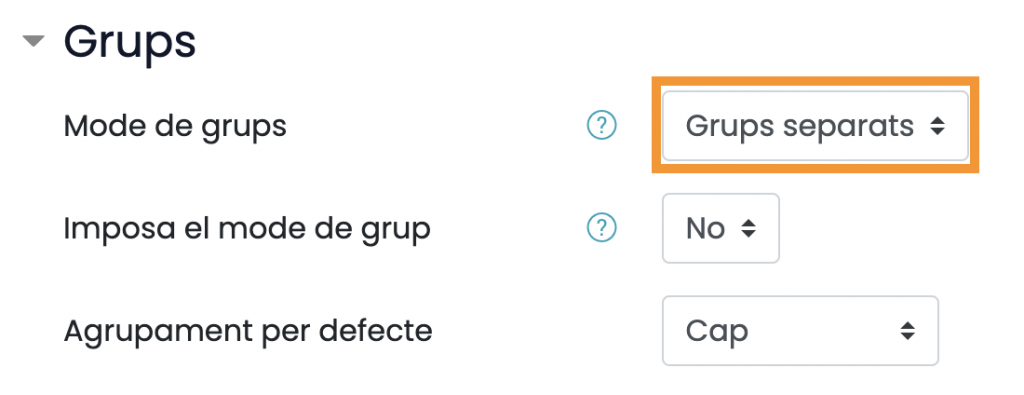
Ara ja podem anar al qualificador (ho podem fer amb la icona del llibre obert de la columna esquerra). Fem clic sobre la pestanya Exporta, triem un format (generalment Excel) i, al desplegable Grups separats escollim el grup del que vulguem obtenir la llista. A Elements de qualificació per incloure podrem decidir quines dades volem baixar. Generalment, si només ens importa la llista d’estudiants, traurem la marca del davant de totes les tasques. Ja podem anar a la part inferior de la pàgina i fer clic sobre el botó Baixa. Haurem de repetir aquesta acció tantes vegades com llistes de grups vulguem obtenir.
Obtenir la llista a partir de l’activitat Elecció de grup
Es tracta de crear una falsa activitat d’elecció de grup per obtenir, d’una tacada, una llista d’estudiants amb indicació del grup.
Partim del fet que ja tenim a tots els estudiants distribuits dins de grups (en aquest exemple, els grups són “Grup A” fins a “Grup E”).
Creem una activitat d’Elecció de grup per a ús intern (la podem posar en ocult perquè no sigui accessible a l’estudiantat). Posem un nom suggerent al contingut per recordar la funcionalitat de l’activitat (Llistes per grups, per exemple).
El pas més important consisteix en afegir, com a grups seleccionats, els grups que volem llistar. Això ho farem a l’apartat Grups de l’activitat. En la imatge, hem seleccionat els grups “Grup A” fins a “Grup E”.
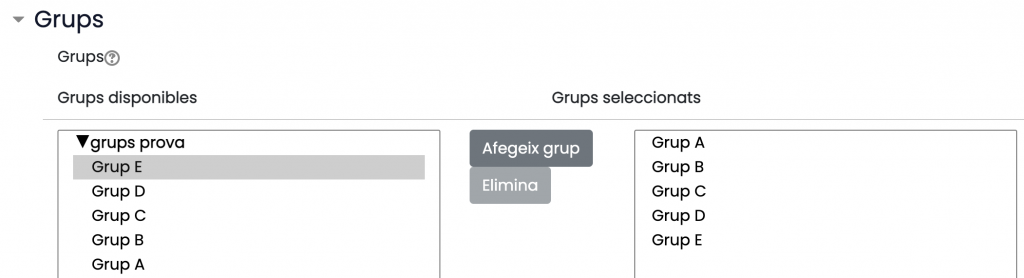
Ara ja podem anar a la part final de la pàgina i fer clic sobre Desa els canvis i visualitza (si hem desat i prou, podrem tornar a accedir a l’activitat fent-hi clic a sobre, com fem normalment).
A diferència d’una activitat Elecció de grup normal, en aquesta ocasió veurem que els grups ja tenen estudiants (ho veurem pel número que apareix a la columna Ocupació).
A la part superior dreta veureu un enllaç que diu Mostra x respostes on x correspon al nombre d’estudiants que teniu en el grup (en l’exemple, 35).
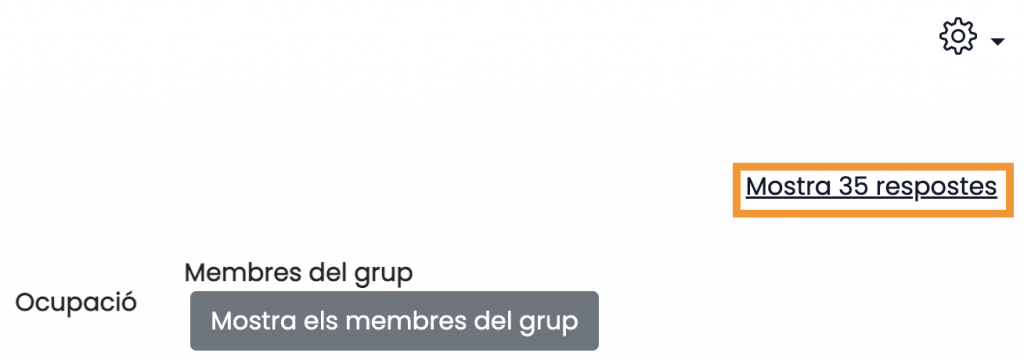
En fer clic sobre aquest enllaç ens portarà a una pàgina on podrem veure els grups distribu¨ts en columnes i amb els estudiants de cada grup situats en aquestes columnes. Al final de la pàgina tindrem opcions per baixar un full de càlcul o un document de text amb aquesta distribució.
D’aquesta manera obtindrem una llista de tots els estudiants que estan en els grups. Una de les columnes del full de càlcul serà l’opció triada, que correspondrà al grup. Podrem gestionar aquest full de càlcul a la nostra conveniència en funció de l’objectiu que vulguem obtenir.
Tot i que Moodle no disposa d’una acció directa per descarregar una llista dels estudiants d’una assignatura distribuïts per grups, en aquesta entrada us hem explicat dues maneres que us poden ajudar a fer-ho. Escolliu la que més us convingui en funció del que vulgueu obtenir.
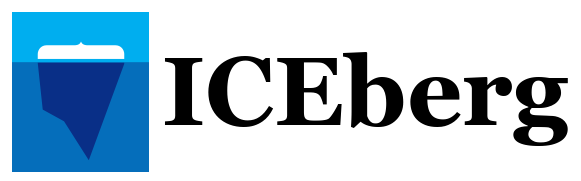

Informació bàsica sobre protecció de dades:
Finalitat: registre de persones que comenten els continguts del blog de l’ICE.
Legitimació: consentiment de la persona interessada (art. 6.1.a RGPD).
Destinataris: amb el consentiment de la persona interessada es publicarà el seu comentari i el nom o sobrenom amb el qual s’ha registrat.
Drets de les persones interessades: es poden exercir els drets d’accés, rectificació, supressió, oposició al tractament i sol·licitud de la limitació del tractament adreçant-se a l’ICE.
Podeu consultar la informació addicional i detallada sobre protecció de dades en aquest enllaç.